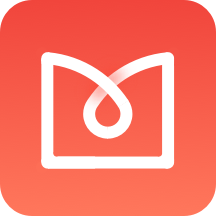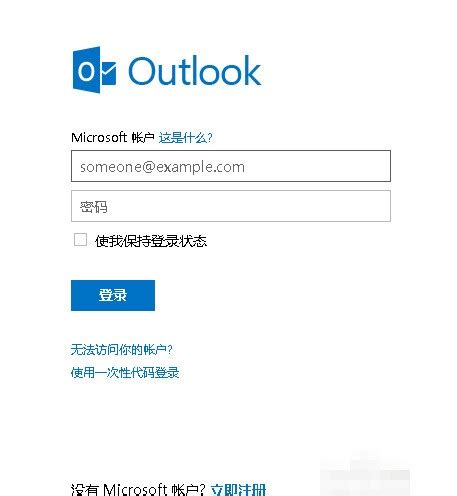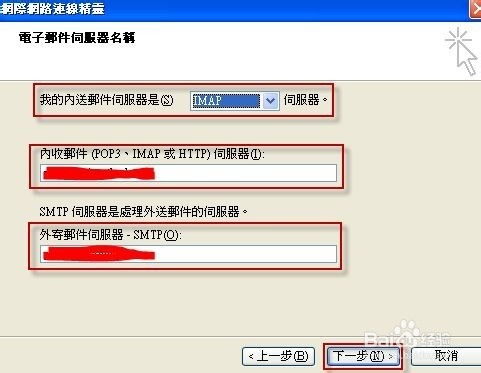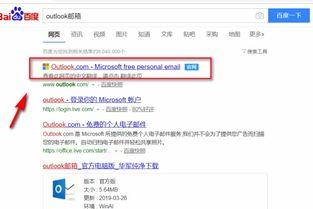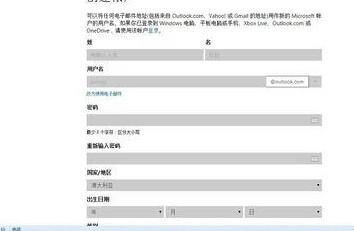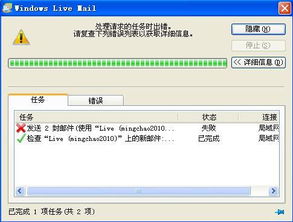掌握简单步骤,轻松登录Outlook邮箱
在日常的数字生活中,邮箱作为我们沟通和工作的重要桥梁,其重要性不言而喻。而在众多邮箱服务中,Outlook邮箱凭借其稳定、高效的服务和强大的功能,赢得了大量用户的青睐。然而,对于新手用户来说,如何登录Outlook邮箱可能会成为一个难题。别担心,今天我们就来详细解析一下Outlook邮箱的登录流程,让你轻松上手,享受Outlook带来的便捷。

Outlook邮箱登录前的准备
在正式登录Outlook邮箱之前,你需要做一些准备工作,确保整个过程顺利进行。

1. 注册并获取账号:

如果你还没有Outlook邮箱账号,需要先前往Outlook官网进行注册。只需填写必要的信息,如用户名、密码和联系方式,就可以轻松创建一个新的账号。记得设置一个安全且易于记忆的密码,以便日后登录。
2. 确保设备联网:
无论是电脑还是手机,你都需要确保设备已经连接到互联网,并且网络状态良好。稳定的网络连接是顺利登录Outlook邮箱的基础。
3. 更新浏览器:
如果你打算使用网页版Outlook邮箱,建议确保你的浏览器是最新版本。这样可以避免因为浏览器不兼容而导致的问题,从而获得最佳的登录体验。
Outlook邮箱登录流程
接下来,我们将详细介绍Outlook邮箱的登录流程,让你一步步轻松掌握。
网页版登录流程
1. 打开Outlook邮箱登录页面:
打开你的Web浏览器,在地址栏中输入Outlook邮箱的官方网址:[https://outlook.com](https://outlook.com)。按下回车键后,你将看到Outlook邮箱的登录页面。
2. 输入账号信息:
在登录页面的相应位置,输入你的Outlook邮箱账号(通常是你的电子邮件地址)和密码。请务必确保输入的账号和密码准确无误,避免大小写错误或特殊字符遗漏。
3. 选择登录方式:
Outlook邮箱提供了多种登录方式供你选择。例如,“登录”选项将让你在每次关闭浏览器后都需要重新输入账号和密码;而“保持登录状态”选项则会在一段时间内保持你的登录状态,方便你频繁使用。根据自己的需求选择合适的登录方式。
4. 点击登录按钮:
在确保账号和密码输入正确后,点击登录页面上的“登录”按钮。系统会验证你输入的账号和密码,如果信息正确,你将成功登录Outlook邮箱,并看到收件箱、草稿箱、已发送邮件等各个文件夹。
客户端登录流程
除了网页版,Outlook邮箱还提供了电脑和手机客户端,让你随时随地管理邮件。
1. 下载并安装客户端:
对于电脑用户,你可以在微软官网下载并安装Outlook客户端,或者使用已经安装的微软Office套件中的Outlook组件。
对于手机用户,你可以在各大应用商店搜索“Outlook”并下载安装。
2. 打开Outlook客户端:
电脑用户可以在桌面或开始菜单中找到Outlook图标并双击打开。
手机用户可以在手机桌面或应用列表中找到Outlook图标并点击打开。
3. 输入账号信息:
在客户端的登录界面,输入你的Outlook邮箱账号和密码。同样需要确保输入的账号和密码准确无误。
4. 点击登录:
点击登录按钮后,系统将验证你输入的账号和密码。如果信息正确,你将成功登录Outlook邮箱,并可以使用客户端提供的各种功能。
常见问题及解决方案
在登录Outlook邮箱的过程中,你可能会遇到一些常见问题。别担心,我们为你提供了详细的解决方案。
1. 忘记密码:
如果你忘记了Outlook邮箱的密码,可以在登录页面点击“忘记密码”链接。根据系统提示,输入账号信息并选择找回密码的方式(如通过安全问题、手机验证码等)。完成验证后,系统将允许你设置新的密码。
2. 账号被锁定:
出于安全考虑,Outlook邮箱可能会在你连续多次输入错误密码后锁定账号。此时,你需要等待一段时间(通常是几分钟至几小时)后尝试重新登录。如果问题仍然存在,建议联系Outlook客服解锁账号。
3. 登录页面加载缓慢或无法加载:
这可能是由于网络连接问题或浏览器缓存过多导致的。你可以尝试刷新页面、清除浏览器缓存或更换网络环境等方法来解决问题。
Outlook邮箱的实用功能
成功登录Outlook邮箱后,你就可以开始使用各项功能来管理邮件了。以下是一些实用功能的介绍:
1. 检查收件箱:
登录后,首先查看收件箱中的邮件,了解是否有新的邮件到达。
2. 创建和发送邮件:
点击页面左上角的“新建邮件”按钮,开始创建新的邮件。在邮件编辑框中输入收件人、主题和邮件内容,然后点击“发送”按钮即可将邮件发送给对方。
3. 管理邮件:
Outlook邮箱提供了丰富的邮件管理功能,如删除邮件、标记为已读、移动邮件至文件夹等。你可以根据需要选择合适的管理方式。
4. 设置自动回复:
如果你需要暂时离开电脑或无法及时回复邮件,可以设置自动回复功能。在邮箱设置中找到“自动回复”选项,输入自动回复的内容并启用该功能。当有人给你发送邮件时,系统将自动回复预设的内容给对方。
5. 日程功能:
打开Outlook页面,左边的日历按钮可以添加自己的日程,设定提醒。这对于需要频繁安排会议和活动的用户来说非常实用。
6. 搜索功能:
你可以使用Outlook的搜索功能快速找到需要的邮件或联系人。在搜索框中输入关键词,系统将自动为你筛选出相关的邮件或联系人。
7. 设置Focused Box:
在Settings里设置Focused Box,可以帮助你过滤掉不重要的邮件,防止学校或工作邮件进垃圾箱而错过重要信息。
通过以上步骤和功能的介绍,相信你已经对Outlook邮箱的登录方法和实用功能有了更深入的了解。无论是处理工作邮件还是管理个人事务,Outlook邮箱都能为你提供稳定、高效的服务。赶快登录你的Outlook邮箱,开启高效、便捷的邮件管理之旅吧!
- 上一篇: 如何快速使用QQ即时闪聊功能
- 下一篇: 揭秘!轻松学会查看超级QQ秀中好友的个性形象
-
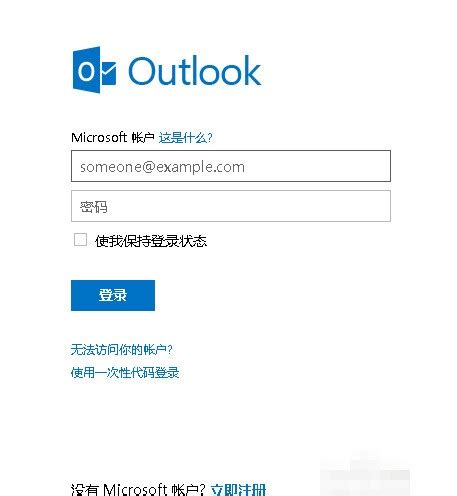 如何登录Outlook网页版邮箱资讯攻略12-01
如何登录Outlook网页版邮箱资讯攻略12-01 -
 如何在Outlook.com网页上登录邮箱?资讯攻略11-05
如何在Outlook.com网页上登录邮箱?资讯攻略11-05 -
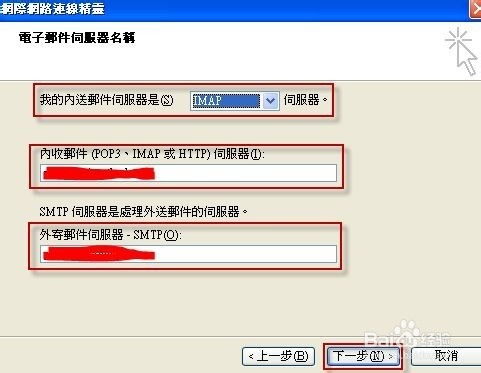 掌握Outlook Express收发Office 365邮件的实用技巧资讯攻略12-03
掌握Outlook Express收发Office 365邮件的实用技巧资讯攻略12-03 -
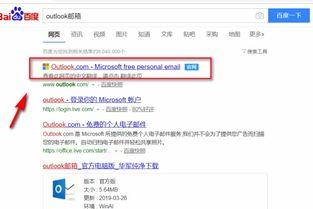 如何使用网页版Outlook邮箱资讯攻略12-01
如何使用网页版Outlook邮箱资讯攻略12-01 -
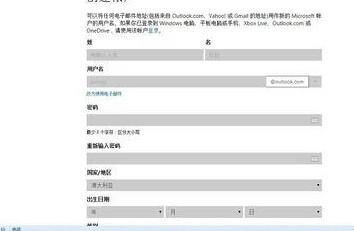 轻松学会:注册Outlook邮箱账号的步骤资讯攻略11-22
轻松学会:注册Outlook邮箱账号的步骤资讯攻略11-22 -
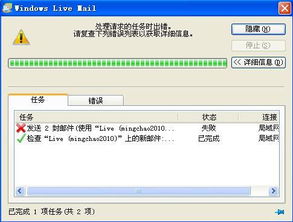 申请Live.com邮箱的步骤指南资讯攻略11-19
申请Live.com邮箱的步骤指南资讯攻略11-19